Excel经历了多次更新迭代,快捷操作技巧也是层出不穷,今天小编就再和大家分享几个小技巧,快快一起来看吧~
1. 将每一行的数据按从小到大排序
方法:
在目标单元格输入公式“=SMALL($B4:$H4,COLUMN(A1))”,拖动鼠标完成填充即可。具体操作如下:
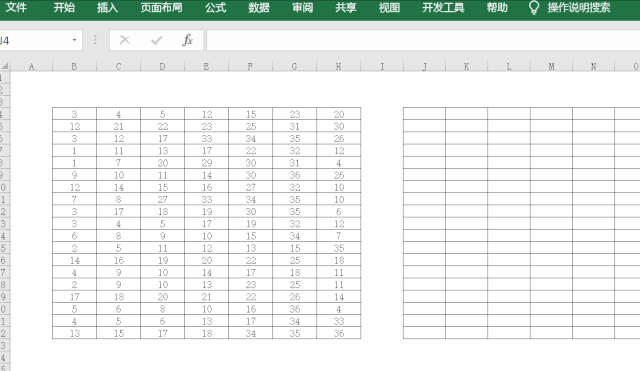
操作示意图
注:SMALL函数语法:SMALL(数据区域,第几个最小值)
2. 提取班级前三名成绩
方法:
选中目标区域,在单元格中输入公式“=LARGE(B11:B20,F13:F15)”,按【Ctrl+Shift+Enter】组合键即可获得前三名成绩。具体操作如下:

操作示意图
注:LARGER函数语法:LARGER(数据区域,第几个最大值)
3. 按条件计算不重复个数?
方法:
在目标单元格中输入公式“=SUMPRODUCT(($A$2:$A$12=D2)*(MATCH($A$2:$A$12&$B$2:$B$12,$A$2:$A$12&$B$2:$B$12,0)=ROW($1:$11)))”,按【Ctrl+Shift+Enter】组合键即可按条件计算不重复个数。具体操作如下:
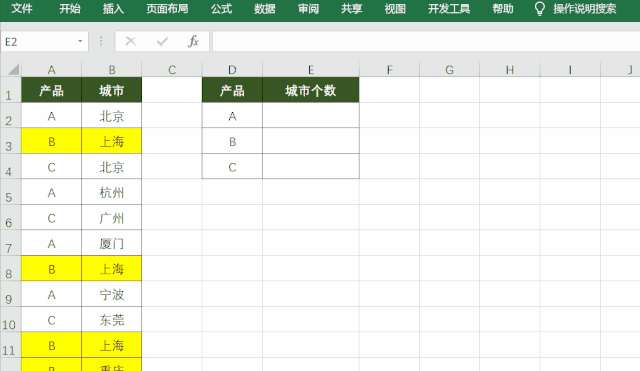
操作示意图
注:SUMPRODUCT函数语法:SUMPRODUCT((条件1)*(条件2)*……*(条件N),求和范围)
MATCH函数语法:MATCH(查找值,查找区域,返回查找类型)
MATCH($A$2:$A$12&$B$2:$B$12,$A$2:$A$12&$B$2:$B$12,0)=ROW($1:$11))表示求不重复个数。
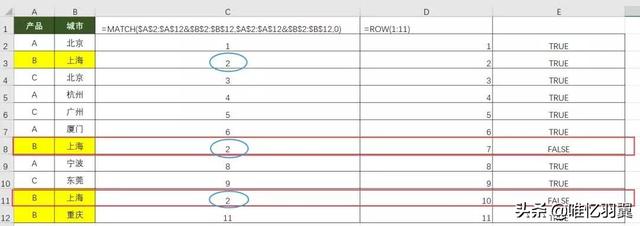
4. 多行单元格一键合并
方法:
选中目标区域,依次点击“开始”选项卡下的“对齐方式——合并后居中——跨越合并”即可实现。具体操作如下:
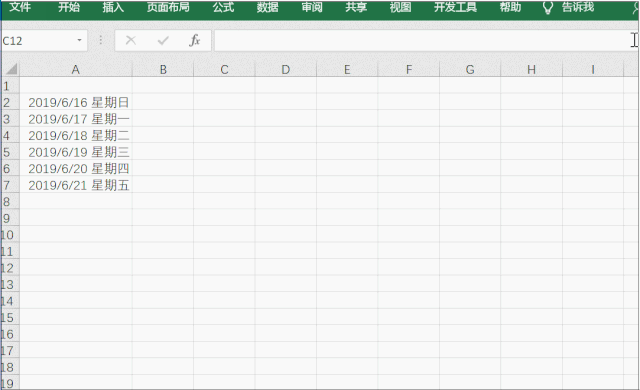
操作示意图
5. 数据批量缩小100倍
方法:
在表格旁边的空白单元格中输入1000,选中数据区域右击鼠标点击“选择性粘贴”下的“除”即可。具体操作如下:
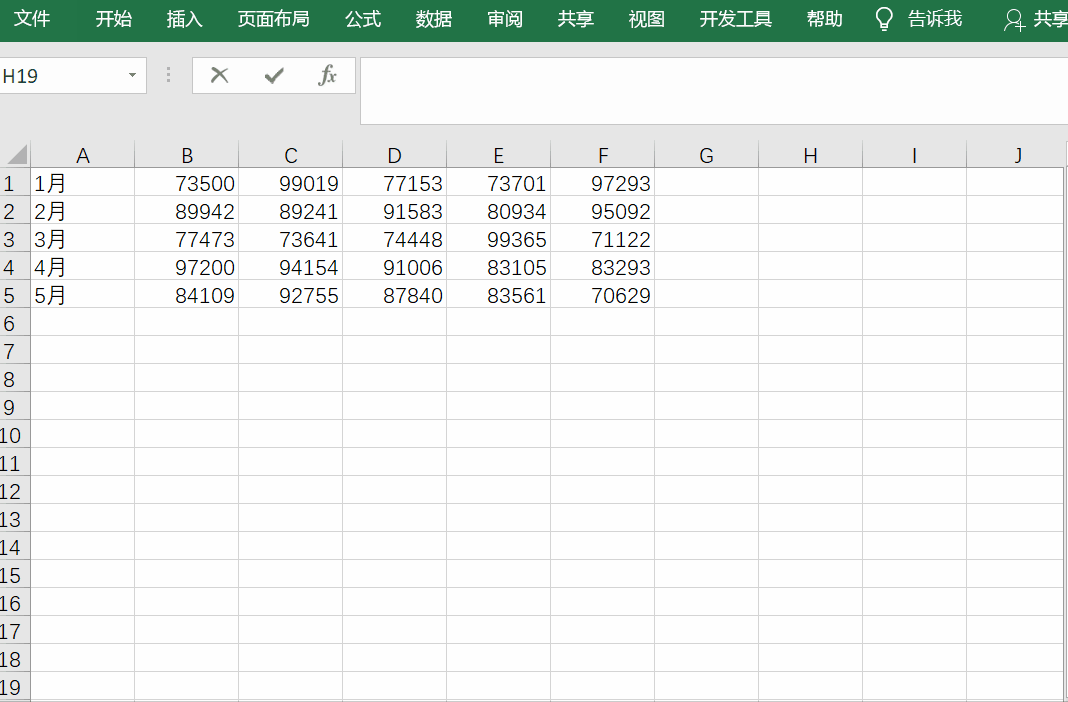
操作示意图
今天的Excel小技巧小编就讲到这里了,如果有什么疑问欢迎在评论区留言讨论!





















 1万+
1万+

 被折叠的 条评论
为什么被折叠?
被折叠的 条评论
为什么被折叠?








